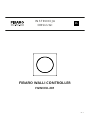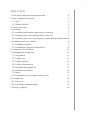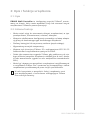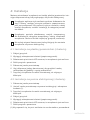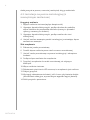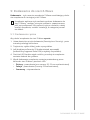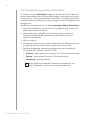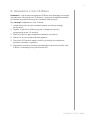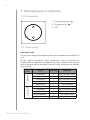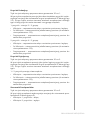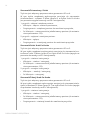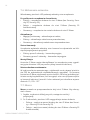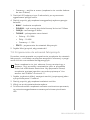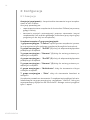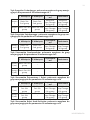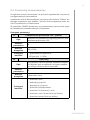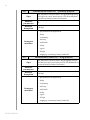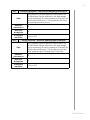FIBARO WALLI CONTROLLER
FGWCEU-201
v
1.1
PL
INSTRUKCJA
OBSŁUGI


3
Spis treści
1: Informacje dotyczące bezpieczeństwa 4
2: Opis i funkcje urządzenia 5
2.1: Opis 5
2.2: Główne funkcje 5
3: Dane techniczne 6
4: Instalacja 7
4.1: Instalacja na płaskiej powierzchni (z baterią) 7
4.2: Instalacja na puszce elektrycznej (z baterią) 7
4.3: Instalacja na puszce instalacyjnej (z zewnętrznym zasilaczem) 8
5: Dodawanie do sieci Z-Wave 9
5.1: Dodawanie ręczne 9
5.2: Dodawanie za pomocą SmartStart 10
6: Usuwanie z sieci Z-Wave 11
7: Obsługiwanie urządzenia 12
7.1: Sterowanie 12
7.2: Tryby pracy 12
7.3: Tryby zasilania 15
7.4: Czujnik temperatury 15
7.5: Wybudzanie urządzenia 15
7.6: Wskazania wizualne 16
7.7: Menu 16
7.8: Przywracanie do ustawień fabrycznych 17
8: Konguracja 18
8.1: Asocjacje 18
8.2: Parametry zaawansowane 21
9: Normy i przepisy 24

4
Informacje dotyczące bezpIeczeństwa
1: Informacje dotyczące bezpieczeństwa
Przed przystąpieniem do montażu zapoznaj się z niniejszą in-
strukcją obsługi!
!
Nieprzestrzeganie zaleceń zawartych w instrukcji może okazać
się niebezpieczne lub spowodować naruszenie obowiązujących
przepisów. Producent urządzenia, Fibar Group S.A. nie ponosi odpo-
wiedzialności za szkody powstałe w wyniku użytkowania niezgodne-
go z niniejszą instrukcją.
UWAGA!
!
W przypadku korzystania z nieprawidłowego typu baterii istnie-
je ryzyko pożaru lub wybuchu. Zużyte baterie należy utylizować
zgodnie z obowiązującymi przepisami ochrony środowiska.
Nie ingeruj w urządzenie!
!
Nie modykuj tego urządzenia w żaden sposób, który nie został
zawarty w tej instrukcji.
Ten produkt jest przeznaczony wyłącznie do użytku wewnątrz
pomieszczeń.
!
Nie wystawiaj urządzenia na działanie wilgoci, wody lub innych
cieczy. Nie używaj w łazienkach i innych pomieszczaniach o du-
żej wilgotności. Nie używać na zewnątrz!
To nie zabawka!
!
Ten produkt nie jest zabawką. Trzymać poza zasięgiem dzieci i
zwierząt!

5
opIs I funkcje urządzenIa
2: Opis i funkcje urządzenia
2.1: Opis
FIBARO Walli Controller to inteligentny przycisk Z-Wave™ monto-
wany na ścianie, który może wyzwalać sceny lub sterować innymi
urządzeniami Z-Wave za pomocą asocjacji.
2.2: Główne funkcje
• Może zostać użyty do sterowania różnymi urządzeniami, w tym
przełącznikami, ściemniaczami, roletami, żaluzjami.
• Wstępnie zdeniowane konguracje pozwalają na łatwą adapta-
cję pracy do konkretnego typu sterowanego urządzenia.
• Zasilany bateryjnie lub za pomocą zasilacza (prądu stałego).
• Wyposażony w czujnik temperatury.
• Wspiera tryb chroniony Z-Wave: S0 z szyfrowaniem AES-128 i S2
Authenticated z szyfrowaniem opartym na PRNG.
• Działa jako wzmacniacz sygnału Z-Wave, gdy podłączony do sta-
łego zasilania (wszystkie urządzenia niebateryjne w sieci, działa-
ją jako wzmacniacze sygnału w celu zwiększenia niezawodności
sieci).
• Może być używany ze wszystkimi urządzeniami certykowanymi
z certykatem Z-Wave Plus i powinien być kompatybilny z takimi
urządzeniami produkowanymi przez innych producentów.
W celu korzystania z wszystkich funkcji urządzenia, musi
ono współpracować z kontrolerem obsługującym Z-Wave
Plus oraz tryb Security.
i

6
dane technIczne
3: Dane techniczne
Zasilanie Bateryjne i/lub poprzez zasilacz prądu
stałego
Typ baterii ER14250 ½AA 3.6V (dołączona)
Typ zasilacza 5–24V DC SELV, LPS lub NEC klasy 2.
(niedołączony)
Czas pracy na baterii ok. 2 lata (na domyślnych ustawieniach,
maksymalnie 10 kliknięć dziennie)
Temperatura pracy 0–40°C
Wilgotność otoczenia 0–90% wilgotności względnej bez
kondensacji
Protokół radiowy Z-Wave (czip serii 700)
Protokół radiowy 868.0–868.6MHz; 869.7–870.0MHz
Maks. moc nadawania +13dBm
Zasięg do 50m na terenie otwartym
do 40m w budynkach
(w zależności od terenu i materiałów
budowlanych)
Wymiary
(wys. x szer. x gł.)
86 x 86 x 20 mm
Zgodność z dyrektywami
UE
RoHS 2011/65/EU
RoHS 2015/863
RED 2014/53/EU
Częstotliwość radiowa poszczególnych urządzeń musi być
taka sama jak częstotliwość kontrolera Z-Wave. Jeśli nie
masz pewności, sprawdź informacje na opakowaniu lub
zapytaj sprzedawcy.
i

7
Instalacja
4: Instalacja
Możesz zainstalować urządzenie na każdej płaskiej powierzchni sto-
sując dołączone taśmy lub przykręcając do puszki elektrycznej.
Urządzenie wybierze tryb zasilania podczas dodawania do
sieci Z-Wave, nadając priorytet zasilaniu zewnętrznemu,
jeśli jest podłączone. Aby zmienić tryb po dodaniu, należy
usunąć urządzenie, zmienić instalację, a następnie ponow-
nie dodać.
Urządzenie posiada wbudowany czujnik temperatury,
dla dokładnych odczytów temperatury, należy instalować
urządzenie z dala od źródeł ciepła (np. grzejniki, zasilacze).
Nie należy używać dwustronnej taśmy klejącej do montażu
urządzenia na puszce elektrycznej.
4.1: Instalacja na płaskiej powierzchni (z baterią)
1. Zdejmij przycisk.
2. Wyciągnij zabezpieczenie baterii (papierowy pasek).
3. Zaświecenie pierścienia LED oznacza, że urządzenie jest zasilone.
4. Załóż przycisk z powrotem.
5. Zdemontuj ramkę montażową.
6. Użyj dołączonej taśmy dwustronnej, aby przykleić ramkę
montażową do gładkiej i czystej powierzchni.
7. Przyciśnij urządzenie do ramki montażowej, aż usłyszysz
kliknięcie.
4.2: Instalacja na puszce elektrycznej (z baterią)
1. Zdemontuj ramkę montażową.
2. Umieść ramkę montażową na puszce instalacyjnej i zabezpiecz
śrubami (*).
3. Przyciśnij urządzenie do ramki montażowej, aż usłyszysz
kliknięcie.
4. Zdejmij przycisk.
5. Wyciągnij zabezpieczenie baterii (papierowy pasek).
6. Zaświecenie pierścienia LED oznacza, że urządzenie jest zasilone.
7. Załóż przycisk z powrotem.
(*) Aby upewnić się, że port zasilania nie ma kontaktu z przewodami
i
i
i

8
Instalacja
elektrycznymi w puszce, zamontuj ramkę tak, aby go zasłaniała.
4.3: Instalacja na puszce instalacyjnej (z
zewnętrznym zasilaczem)
Przygotuj zasilanie
1. Wyłącz zasilanie sieciowe (wyłącz bezpiecznik).
2. Używając złączek elektrycznych, podłącz dodane do pudełka
złącze zasilania do przewodów zasilacza (czarny to przewód
ujemny, czerwony to dodatni).
3. Używając złączek elektrycznych, podłącz zasilacz do sieci
elektrycznej.
4. Umieść zasilacz wewnątrz puszki instalacyjnej, zostawiając złącze
zasilania na zewnątrz.
Złóż urządzenie
5. Zdemontuj ramkę montażową.
6. Przełóż złącze zasilania przez otwór w ramce montażowej.
7. Umieść ramkę montażową na puszce instalacyjnej i zabezpiecz
śrubami.
8. Podłącz złącze zasilania do urządzenia.
9. Przyciśnij urządzenie do ramki montażowej, aż usłyszysz
kliknięcie.
10. Włącz zasilanie sieciowe.
11. Zaświecenie pierścienia LED oznacza, że urządzenie jest zasilone.
12. Zdejmij przycisk.
13. Wyciągnij zabezpieczenie baterii, jeśli chcesz, aby bateria służyła
jako zasilanie awaryjne, w przeciwnym wypadku wyjmij baterię.
14. Załóż przycisk z powrotem.

9
dodawanIe do sIecI z-wave
5: Dodawanie do sieci Z-Wave
Dodawanie – tryb uczenia urządzenia Z-Wave umożliwiający doda-
nie urządzenia do istniejącej sieci Z-Wave.
Urządzenie wybierze tryb zasilania podczas dodawania do
sieci Z-Wave, nadając priorytet zasilaniu zewnętrznemu,
jeśli jest podłączone. Aby zmienić tryb po dodaniu, należy
usunąć urządzenie, zmienić instalację, a następnie ponow-
nie dodać.
5.1: Dodawanie ręczne
Aby dodać urządzenie do sieci Z-Wave ręcznie:
1. Ustaw kontroler w tryb dodawania (Security/non-Security) - patrz
instrukcja obsługi kontrolera.
2. Trzykrotnie, szybko kliknij jeden z przycisków.
3. Jeśli dodajesz w Security S2 Authenticated, wprowadź
podkreślony fragment kodu DSK (z etykiety na pudełku).
4. Pierścień LED będzie migał na żółto, poczekaj aż urządzenie
zostanie dodane do systemu.
5. Wynik dodawania urządzenia zostanie potwierdzony przez
kontroler sieci Z-Wave i pierścień LED:
• Zielony – powodzenie (non-secure, S0, S2 non-authenticated),
• Fuksja – powodzenie (Security S2 Authenticated),
• Czerwony – niepowodzenie.
i

10
dodawanIe do sIecI z-wave
5.2: Dodawanie za pomocą SmartStart
Produkty z funkcją SmartStart mogą być dodane do sieci Z-Wave po-
przez zeskanowanie kodu QR umieszczonego na produkcie za pomo-
cą kontrolera z funkcją dodawania SmartStart. Produkty SmartStart
zostaną dodane automatycznie w przeciągu 10 minut od włączenia w
zasięgu sieci.
Aby dodać urządzenie do sieci Z-Wave używając funkcji SmartStart:
1. Aby użyć SmartStart, kontroler musi obsługiwać tryb Security S2
(patrz instrukcja kontrolera).
2. Wprowadź pełny kod DSK do kontrolera. Jeśli kontroler ma
funkcję skanowania QR, zeskanuj kod QR umieszczony na
etykiecie na pudełku.
3. Włącz zasilanie.
4. Zaczekaj na rozpoczęcie procesu dodawania (do kilku minut), jest
to sygnalizowane poprzez żółte miganie pierścienia LED.
5. Rezultat dodawania zostanie potwierdzony przez wiadomość
kontrolera sieci Z-Wave i pierścień LED:
• Zielony – powodzenie (non-secure, S0, S2 non-authenticated),
• Fuksja – powodzenie (Security S2 Authenticated),
• Czerwony – niepowodzenie.
i
W przypadku problemów z dodaniem urządzenia, zre-
setuj urządzenie i powtórz procedurę dodawania.

11
usuwanIe z sIecI z-wave
6: Usuwanie z sieci Z-Wave
Usuwanie – tryb uczenia urządzenia Z-Wave umożliwiający usunięcie
urządzenia z istniejącej sieci Z-Wave=p. Usunięcie urządzenia skutku-
je również przywróceniem go do ustawień fabrycznych.
Aby usunąć urządzenie z sieci Z-Wave:
1. Ustaw kontroler w tryb usuwania (patrz instrukcja obsługi
kontrolera).
2. Szybko, trzykrotnie kliknij przycisk, następnie naciśnij i
przytrzymaj przez 12 sekund.
3. Zwolnij przycisk, gdy urządzenie zaświeci na zielono.
4. Kliknij raz w celu potwierdzenia wyboru.
5. Pierścień LED będzie migał na żółto, poczekaj aż urządzenie
zostanie usunięte z systemu.
6. Poprawne usunięcie zostanie potwierdzone przez kontroler sieci
Z-Wave i czerwony kolor pierścienia LED.

12
obsługIwanIe urządzenIa
7: Obsługiwanie urządzenia
7.1: Sterowanie
1
2
3
1. Pierwszy przycisk / ,
2. Drugi przycisk / ,
3. LED.
7.2: Tryby pracy
Kontroler Scen
Ten tryb jest domyślnie włączony lub przez ustawienie parametru 20
na 0.
W tym trybie urządzenie może aktywować sceny w kontrolerze
Z-Wave poprzez wysłanie identykatora sceny i atrybutu konkretnej
akcji (za pomocą klasy komend Central Scene). Asocjacje nie działają
w tym trybie.
Przy-
cisk
Akcja ID Sceny Atrybut
1. przycisk
1 kliknięcie 1 Key Pressed 1 time
2 kliknięcia 1 Key Pressed 2 times
3 kliknięcia 1 Key Pressed 3 times
przytrzymanie 1 Key Held Down
zwolnienie 1 Key Released
2. przycisk
1 kliknięcie 2 Key Pressed 1 time
2 kliknięcia 2 Key Pressed 2 times
3 kliknięcia 2 Key Pressed 3 times
przytrzymanie 2 Key Held Down
zwolnienie 2 Key Released

13
obsługIwanIe urządzenIa
Przycisk Podwójny
Tryb ten jest włączany poprzez zmianę parametru 20 na 1.
W tym trybie urządzenie pracuje jako dwa niezależne przyciski i wyko-
rzystuje asocjacje do sterowania innymi urządzeniami Z-Wave (grupy
2-5). W tym trybie można sterować wieloma urządzeniami różnego
typu. Każdy przycisk może sterować inną grupą urządzeń.
1. przycisk – steruje 2. i 3. grupą:
• Kliknięcie – naprzemiennie włącz z ostatnim poziomem / wyłącz,
• 2x kliknięcie – ustaw wcześniej zdeniowany poziom (do ustawie-
nia w parametrze 152),
• Przytrzymanie – naprzemienne zwiększaj/zmniejszaj poziom do
zwolnienia przycisku.
2. przycisk – steruje 4. i 5. grupą:
• Kliknięcie – naprzemiennie włącz z ostatnim poziomem / wyłącz,
• 2x kliknięcie – ustaw wcześniej zdeniowany poziom (do ustawie-
nia w parametrze 153),
• Przytrzymanie – naprzemienne zwiększaj/zmniejszaj poziom do
zwolnienia przycisku.
Przycisk Pojedynczy
Tryb ten jest włączany poprzez zmianę parametru 20 na 2.
W tym trybie urządzenie pracuje jako jeden logiczny przycisk i wyko-
rzystuje asocjacje do sterowania innymi urządzeniami Z-Wave (grupy
2-3). W tym trybie można sterować wieloma urządzeniami różnego
typu.
1. i 2. przycisk pracują równorzędnie:
• Kliknięcie – naprzemiennie włącz z ostatnim poziomem / wyłącz,
• 2x kliknięcie – ustaw wcześniej zdeniowany poziom (do ustawie-
nia w parametrze 152),
• Przytrzymanie – naprzemienne zwiększaj/zmniejszaj poziom do
zwolnienia przycisku.
Sterownik Przełączników
Tryb ten jest włączany poprzez zmianę parametru 20 na 3.
W tym trybie urządzenie wykorzystuje asocjacje do sterowania prze-
łącznikami Z-Wave (grupa 6).
• Kliknięcie 1. przycisku – włącz,
• Kliknięcie 2. przycisku – wyłącz.

14
obsługIwanIe urządzenIa
Sterownik Ściemniaczy / Rolet
Tryb ten jest włączany poprzez zmianę parametru 20 na 4.
W tym trybie urządzenie wykorzystuje asocjacje do sterowania
ściemniaczami i roletami Z-Wave (grupa 6) w trybie Krok-Po-Kroku
(na przemian wysyła komendy ruchu i zatrzymania).
1. przycisk – włącza i zwiększa poziom:
• Kliknięcie – włącz z ostatnim poziomem,
• Przytrzymanie – zwiększaj poziom do zwolnienia przycisku,
• 2x kliknięcie – ustaw wcześniej zdeniowany poziom (do ustawie-
nia w parametrze 152).
2. przycisk – wyłącza i zmniejsza poziom:
• Kliknięcie – wyłącz,
• Przytrzymanie – zmniejszaj poziom do zwolnienia przycisku.
Sterownik Rolet Krok-Po-Kroku
Tryb ten jest włączany poprzez zmianę parametru 20 na 5.
W tym trybie urządzenie wykorzystuje asocjacje do sterowania kon-
trolerami rolet Z-Wave (grupa 6) w trybie Krok-Po-Kroku (wysyła na
przemian komendy ruchu i zatrzymania).
1. przycisk – otwiera i zatrzymuje:
• Kliknięcie – otwórz / zatrzymaj,
• 2x kliknięcie – ustaw wcześniej zdeniowany poziom (do ustawie-
nia w parametrze 152).
2. przycisk – zamyka i zatrzymuje:
• Kliknięcie – zamknij / zatrzymaj,
• 2x kliknięcie – zatrzymaj.
Sterownik Żaluzji Krok-Po-Kroku
Tryb ten jest włączany poprzez zmianę parametru 20 na 6.
W tym trybie urządzenie wykorzystuje asocjacje do sterowania żalu-
zjami (z lamelami) Z-Wave (grupy 6-7) w trybie Krok-Po-Kroku (wysyła
na przemian komendy ruchu i zatrzymania).
1. przycisk – otwiera i zatrzymuje:
• Kliknięcie – otwórz / zatrzymaj,
• 2x kliknięcie – ustaw wcześniej zdeniowany poziom (do ustawie-
nia w parametrze 152),
• Przytrzymanie – otwieraj lamele do zwolnienia przycisku.

15
obsługIwanIe urządzenIa
2. przycisk – zamyka i zatrzymuje:
• Kliknięcie – zamknij / zatrzymaj
• 2x kliknięcie – zatrzymaj
• Przytrzymanie – zamykaj lamele do zwolnienia przycisku
7.3: Tryby zasilania
Zasilanie zewnętrzne
W trybie zasilania zewnętrznego urządzenie wskazuje stan komend i
może odbierać wskazania z kontrolera Z-Wave (za pomocą klasy ko-
mend Indicator), w tym Identykację.
Konguracja urządzenia aktualizowana jest natychmiast.
Aby włączyć tryb zasilania zewnętrznego, należy upewnić się, że zasi-
lanie zewnętrzne jest podłączone i włączone, a następnie dodać urzą-
dzenie do sieci Z-Wave (wcześniej usunąć, jeśli zostało już dodane).
Zasilanie bateryjne
W trybie bateryjnym urządzenie wskazuje stan komend, ale nie może
odbierać wskazań z kontrolera Z-Wave (klasa komend Indicator), za
wyjątkiem Identykacji.
Urządzenie należy wybudzić w celu przeprowadzenia zmiany jego
konguracji.
Poziom baterii (w procentach) jest mierzony przy każdym włączeniu
zasilania i okresowo co 24h, mierzona wartość jest raportowana do
kontrolera przy każdym włączeniu zasilania i przy zmianie o co naj-
mniej 5%.
Aby włączyć tryb bateryjny należy upewnić się, że urządzenie jest za-
silane tylko z baterii, a następnie dodać urządzenie do sieci Z-Wave
(wcześniej usunąć, jeśli zostało już dodane).
7.4: Czujnik temperatury
Urządzenie wyposażone jest we wbudowany czujnik temperatury.
Mierzy on temperaturę otoczenia i zgłasza ją do kontrolera dopiero
po zmianie o co najmniej 0,1°C, ale nie częściej niż co 10 min. Dla
funkcji mierzenia temperatury rekomendowane jest zasilanie bate-
ryjne lub 12V DC.
7.5: Wybudzanie urządzenia
Przy zasilaniu bateryjnym, urządzenie musi zostać wybudzone, aby
otrzymać informacje o nowej konguracji (parametry, asocjacje) z
kontrolera Z-Wave. Domyślnie, urządzenie jest wybudzane automa-
tycznie co 6 godzin. Urządzenie może być wybudzone ręcznie za po-
mocą pierwszej pozycji menu (biały).

16
obsługIwanIe urządzenIa
7.6: Wskazania wizualne
Wbudowany pierścień LED pokazuje aktualny stan urządzenia.
Po podłączeniu urządzenia do zasilania:
• Zielony – urządzenie dodane do sieci Z-Wave (bez Security, Secu-
rity S0, Security S2),
• Fuksja – urządzenie dodane do sieci Z-Wave (Security S2
Authenticated),
• Czerwony – urządzenie nie zostało dodane do sieci Z-Wave.
Aktualizacja:
• Migający turkusowy – aktualizacja w trakcie,
• Zielony – aktualizacja zakończona powodzeniem,
• Czerwony – aktualizacja zakończona niepowodzeniem.
Status komendy:
Urządzenie wyświetla aktualny stan komend w odpowiedzi na klik-
nięcie/przytrzymanie przycisku.
• Zielony przez 2 sekundy – komenda przyjęta,
• Czerwony przez 2 sekundy – komenda nieprzyjęta.
Identykacja:
Kontroler Z-Wave może zidentykować to urządzenie przez sygnali-
zację pierścieniem LED (za pomocą klasy komend Indicator).
Niestandardowe wskazania:
W trybie zasilania zewnętrznego, użytkownik może używać pierście-
nia LED do wyświetlania niestandardowych sygnałów. Za pomocą
kontrolera Z-Wave użytkownik może określić, na której połowie pier-
ścienia ma być wyświetlana, ilość mrugnięć oraz czas (za pomocą kla-
sy komend Indicator). Jasność i kolor wskazań jest określona w para-
metrach 13, 150 i 151.
7.7: Menu
Menu pozwala na przeprowadzenie akcji sieci Z-Wave. Aby skorzy-
stać z menu:
1. Szybko, trzykrotnie kliknij przycisk, następnie naciśnij i
przytrzymaj.
2. Po 3 sekundach, pierścień LED zasygnalizuje status dodania:
• Zielony – wejście w menu (dodany do sieci Z-Wave bez Securi-
ty, z Security S0 lub Security S2)
• Fuksja – wejście w menu (dodany do sieci Z-Wave z Security S2
Authenticated)

17
obsługIwanIe urządzenIa
• Czerwony – wejście w menu (urządzenie nie zostało dodane
do sieci Z-Wave)
3. Pierścień LED wyłączy się po 3 sekundach, po czym zacznie
sygnalizować pozycje menu.
4. Zwolnij przycisk, gdy urządzenie zasygnalizuje wybraną pozycje
kolorem:
• BIAŁY – budzenie urządzenia
• ZIELONY – tryb uczenia aby dodać/usunąć do/z sieci Z-Wave
• FUKSJA – test zasięgu Z-Wave
• TURKUS – pokazywanie stanu baterii
» Zielony – 50-100%
» Żółty – 16-49%
» Czerwony – 1-15%
• ŻÓŁTY – przywracanie do ustawień fabrycznych.
5. Szybko kliknij przycisk, aby potwierdzić.
7.8: Przywracanie do ustawień fabrycznych
Procedura resetu pozwala na przywrócenie urządzenia do ustawień
fabrycznych, co skutkuje usunięciem wszystkich informacji o przypi-
saniu do sieci oraz ustawień konguracyjnych.
Reset urządzenia nie jest zalecaną formą usunięcia go z
systemu. Użyj procedury resetowania tylko w przypadku
braku lub uszkodzenia kontrolera. Aby poprawnie usunąć
urządzenie, postępuj zgodnie z procedurą opisaną w "Usu-
wanie z sieci Z-Wave" na stronie 11 .
1. Szybko, trzykrotnie kliknij, następnie naciśnij i przytrzymaj jeden
z przycisków przez 21 sekund.
2. Zwolnij przycisk, gdy urządzenie zaświeci na żółto.
3. Kliknij raz w celu potwierdzenia wyboru.
4. Po kilku sekundach urządzenie zostanie uruchomione ponownie,
co zostanie zasygnalizowane czerwonym kolorem pierścienia
LED.
i

18
konfIguracja
8: Konguracja
8.1: Asocjacje
Asocjacje (powiązanie) – bezpośrednie sterowanie innymi urządze-
niami w sieci Z-Wave.
Asocjacje pozwalają na:
• raportowanie stanu urządzenia do kontrolera Z-Wave (za pomocą
grupy Lifeline),
• tworzenie prostych automatyzacji poprzez sterowanie innymi
urządzeniami bez udziału głównego kontrolera (przy użyciu grup
przypisanych do akcji na urządzeniu).
Urządzenie wspiera 7 grup asocjacyjnych:
1. grupa asocjacyjna – “Lifeline” raportuje stan urządzenia i pozwa-
la na przypisanie tylko jednego urządzenia (domyślnie kontrolera).
2. grupa asocjacyjna – “On/O” (1) służy do włączania/wyłączania
powiązanych urządzeń.
3. grupa asocjacyjna – “Dimmer” (1) służy do zmiany poziomu po-
wiązanych urządzeń.
4. grupa asocjacyjna – “On/O” (2) służy do włączania/wyłączania
powiązanych urządzeń.
5. grupa asocjacyjna – “Dimmer” (2) służy do zmiany poziomu po-
wiązanych urządzeń.
6. grupa asocjacyjna – “Multidevice” służy do sterowania różnym
rodzajem urządzeń.
7. grupa asocjacyjna – “Slats” służy do sterowania lamelami w
żaluzjach.
Urządzenie pozwala na sterowanie 5 urządzeniami zwykłymi lub wie-
lokanałowymi na grupę asocjacyjną, z wyjątkiem "LifeLine", który jest
zarezerwowany wyłącznie dla kontrolera i dlatego można przypisać
tylko 1 węzeł.

19
konfIguracja
Tryb Przycisku Podwójnego: polecenia wysyłane do grup asocja-
cyjnych dla parametru 20 ustawionego na 1
1 kliknięcie 2 kliknięcia
Przytrzyma-
nie
Zwolnienie
Button
1
Basic Set:
2nd group
Basic Set:
2nd group
Multilevel
Start Change:
3rd group
Multilevel
Stop Change:
3rd group
Button
2
Basic Set: 4th
group
Basic Set: 4th
group
Multilevel
Start Change:
5th group
Multilevel
Stop Change:
5th group
Tryb Przycisku Pojedynczego: polecenia wysyłane do grup aso-
cjacyjnych dla parametru 20 ustawionego na 2
1 kliknięcie 2 kliknięcia
Przytrzyma-
nie
Zwolnienie
Button
1 and 2
Basic Set:
2nd group
Basic Set:
2nd group
Multilevel
Start Change:
3rd group
Multilevel
Stop Change:
3rd group
Tryb Sterownika Przełączników: polecenia wysyłane do grup
asocjacyjnych dla parametru 20 ustawionego na 3
1 kliknięcie 2 kliknięcia
Przytrzyma-
nie
Zwolnienie
Button
1 (on)
Basic Set: 6th
group
– – –
Button
2 (o)
Basic Set: 6th
group
– – –
Tryb Sterownika Ściemniaczy / Rolet: polecenia wysyłane do
grup asocjacyjnych dla parametru 20 ustawionego na 4
1 kliknięcie 2 kliknięcia
Przytrzyma-
nie
Zwolnienie
Button
1 (on)
Multilevel
Set: 6th
group
Multilevel
Set: 6th
group
Multilevel
Start Change:
6th group
Multilevel
Stop Change:
6th group
Button
2 (o)
Multilevel
Set: 6th
group
–
Multilevel
Start Change:
6th group
Multilevel
Stop Change:
6th group
Tryb Sterownika Rolet Krok-Po-Kroku: polecenia wysyłane do
grup asocjacyjnych dla parametru 20 ustawionego na 5

20
konfIguracja
1 kliknięcie 2 kliknięcia
Przytrzyma-
nie
Zwolnienie
Button
1 (up)
Multilevel
Start / Stop
Change: 6th
group
Multilevel
Set: 6th
group
– –
But-
ton 2
(down)
Multilevel
Start / Stop
Change: 6th
group
Multilevel
Stop Change:
6th group
– –
Tryb Sterownika Żaluzji Krok-Po-Kroku: polecenia wysyłane do
grup asocjacyjnych dla parametru 20 ustawionego na 6
1 kliknięcie 2 kliknięcia
Przytrzyma-
nie
Zwolnienie
Button
1
Multilevel
Start Up /
Stop Change:
6th group
Multilevel
Set: 6th
group
Multilevel
Start Up
Change: 7th
group
Multilevel
Stop Change:
7th group
Button
2
Multilevel
Start Down /
Stop Change:
6th group
Multilevel
Stop Change:
6th group
Multilevel
Start Down
Change: 7th
group
Multilevel
Stop Change:
7th group
Strona się ładuje...
Strona się ładuje...
Strona się ładuje...
Strona się ładuje...
-
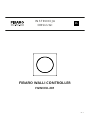 1
1
-
 2
2
-
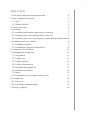 3
3
-
 4
4
-
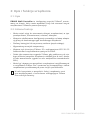 5
5
-
 6
6
-
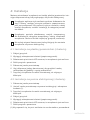 7
7
-
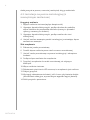 8
8
-
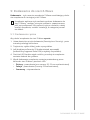 9
9
-
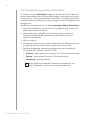 10
10
-
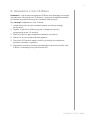 11
11
-
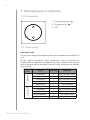 12
12
-
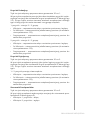 13
13
-
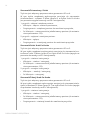 14
14
-
 15
15
-
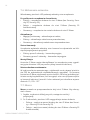 16
16
-
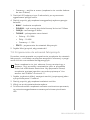 17
17
-
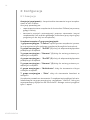 18
18
-
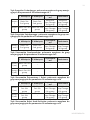 19
19
-
 20
20
-
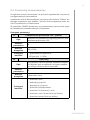 21
21
-
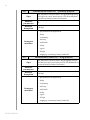 22
22
-
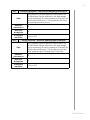 23
23
-
 24
24
Powiązane artykuły
-
Fibaro FGWDSEU-221 Instrukcja obsługi
-
Fibaro FGWDSEU-221 Instrukcja obsługi
-
Fibaro FGWREU-111 Instrukcja obsługi
-
Fibaro FGWDEU-111 Instrukcja obsługi
-
Fibaro FGRGBW-442 Instrukcja obsługi
-
Fibaro FGR-223 Instrukcja obsługi
-
Fibaro FGBS-222 Instrukcja obsługi
-
Fibaro FGKF-601 Instrukcja obsługi
-
Fibaro FGR-223 Instrukcja obsługi
-
Fibaro FGWOE-011 | FGWOF-011 Instrukcja obsługi